Un maillage humanoïde peau est un modèle de personnage qui, lorsqu'il est posé ou animé, se plie et s'étire naturellement à ses articulations.Vous pouvez créer un maillage skiné à l'aide d'un outil de modélisation tiers tel que Blender ou Maya.
Ceci est un guide avancé sur la peau d'un modèle humanoïde dans un modèle R15 dans Blender en utilisant le modèle humanoïde terminé dans Rig a humanoid model.Avant de skinner un modèlisationhumanoïde, vous devriez également vous familiariser avec les concepts de base dans Skin a simple mesh .
Pour peau un modèle humanoïde dans Blender, vous devez :
- Configurer le mixeur avec un modèle rigide pour optimiser le processus de peinture du poids avec des paramètres de visualisation d'os et de normalisation automatique.
- Peinture de poids vertices de vos objets de maillage en équilibrant l'influence de vos sommets entre deux ou plusieurs os d'une architecture de rig d'humanoïde.
Configurer le mixeur
Ce guide utilise le modèle rigoureux terminé en Rig un modèle humanoïde .Vous pouvez également télécharger le modèle rigoureux projet Blender pour suivre cette guide.
Pour optimiser le processus de skinning d'un personnage rigide, configurez d'abord ce qui suit dans votre projet Blender :
- Ouvrez le projet Blender et configurez les paramètres de visualisation des os.
- Activez Normalisation automatique pour aider à optimiser le processus de peinture du poids.
Visualisation des os
Par défaut, Blender affiche les objets osseux comme des formes octédriques.Cette forme originale est utile lors du positionnement des os, mais peut gêner pendant la peinture du poids.Pour aider à la visualisation pendant le processus de peinture du poids, modifiez la visualisation de vos os en bâtons.
Pour mettre à jour la visualisation de vos os :
En mode objet, cliquez sur la armature .
Dans les propriétés de données d'objets , modifiez la valeur afficher comme en bâtons .
Normalisation automatique
Le paramètre Normalisation automatique force l'influence sur vos sommets à être égale à un.Cela rend la peinture du poids de plusieurs mailles et os plus efficace en assurant que chaque vertex de votre personnage est entièrement influencé par au moins une os.Voir la documentation de Blender sur le Normalisation automatique pour plus d'informations.
L'normalisation automatique empêche également les cas où un vertex est entièrement influencé par plusieurs os et peut empêcher les erreurs de peinture de poids communes.
Pour activer la normalisation automatique :
- Dans mode objet , sélectionnez la charpente .
- Maintenez Shift et sélectionnez tout objet de maillage sur votre modèlisation.
- Au sommet de la fenêtre de jeu3D, cliquez sur la liste déroulante Mode et passez au mode peinture de poids .
- Sur le côté droit de la fenêtre d'affichage, élargissez l'onglet outil .
- Sous Options , activez Normalisation automatique .
Peinture de poids
La peinture de poids applique des poids spécifiques ou des influences que les os auront sur des parties d'un maillage en utilisant un flux de travail de peinture.Il existe également d'autres façons d'appliquer des influences via la peinture de poids ou d'autres outils, certaines couvertes dans Skin un simple maillage .Voir ressources en ligne supplémentaires telles que Blender's character rigging et vertex groups guides fondamentaux pour plus d'informations sur le gainage de la peau et l'application de poids.
Ce guide couvrira un processus de peinture du poids de la tête et des mailles du bras d'un modèlisationhumanoïde.Ces techniques de peinture de poids peuvent être utilisées pour peser la peinture du reste du modèlisation.
Peindre le maillage de la tête
Le maillage de la tête se connecte au torse supérieur aux points de vertex inférieurs du cou.Pour créer un pli réaliste dans le modèlisation, le maillage de la tête doit partager son influence avec l'os de la tête et l'os du torse supérieur près de la ligne du cou.
Pour commencer à peindre le objet de maillage de la tête :
En mode objet, cliquez sur le armature puis maintenez Shift et cliquez sur l'objet Head mesh object .
Dans le menu Mode, passez au mode peinture de poids .
Maintenez Shift et cliquez sur la colonne vertébrale supérieure .La tête doit être complètement bleue car le torse supérieur n'influence pas encore les verticaux de tête.
Dans le coin supérieur droit du viewport, ouvrez le menu outil et définissez la force du pinceau sur 1.
Avec l'os du torse supérieur sélectionné, peignez la tête de votre modèle à la ligne du cou.Vous pouvez temporairement masquer le maillage du torse supérieur dans le dessinateur pour avoir un accès direct au bas du cou.
À tout moment, vérifiez les influences appliquées en maintenant Shift et en désélectionnant l'os du torse supérieur et en sélectionnant l'os de la tête.Appuyez sur R pour faire pivoter l'os de la tête avec votre souris et tester la façon dont l'objet maillé partage des influences entre l'os de la tête et du torse supérieur.
Si une peinture supplémentaire est requise, maintenez Shift et sélectionnez l'os dont vous voulez ajouter ou supprimer l'influence, puis utilisez l'outil Pinceau pour appliquer.
Le résultat final de la peinture du poids de la tête du modèle devrait équilibrer les influences du maillage de la tête avec l'os de la tête et l'os du torse supérieur :
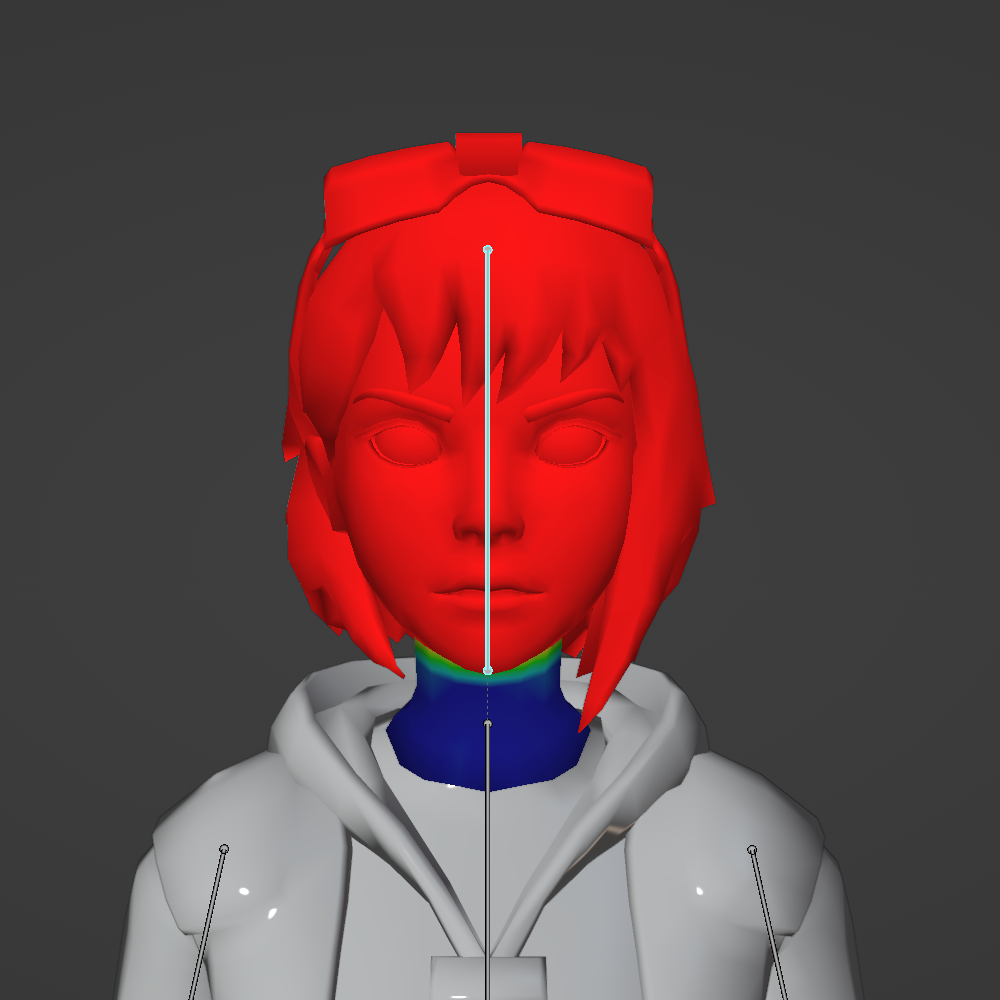

Peindre les mailles du bras
Semblable au processus de rééquilibrage des influences entre l'os de la tête et l'os du torse supérieur, les bras et les jambes nécessitent un processus de peinture de poids similaire.
Le bras droit comprend la main droite, le bras inférieur droit et le bras supérieur droit, chacun avec ses os correspondants.Les instructions suivantes fournissent des conseils sur la peinture d'influences à tous les objets de maillage d'armes.Vous pouvez ensuite appliquer ces techniques au reste des mailles de votre modèlisation.
Mains
En commençant par la main droite, vous pouvez équilibrer les influences du maillage entre l' os de la main et l' os du bras inférieur pour créer une courbe naturelle au poignet.
Pour peser les influences de peinture à la main droite :
Du mode objet, cliquez sur le armature , maintenez Shift et cliquez sur la géométrie de main droite geométrie .
Dans le menu déroulant mode, passez au mode peinture de poids .Avec la main sélectionnée dans ce mode, vous pouvez appuyer sur R et tester la rotation actuelle de l'objet de maillage de la main.
Dans le coin supérieur droit du viewport, ouvrez le menu outil et définissez la force du pinceau sur 1.
Avec l'os du bras inférieur sélectionné, peignez la main de votre modèle au poignet.Vous pouvez temporairement masquer le maillage du bras inférieur dans le dessinateur pour obtenir un meilleur accès au poignet.
Pendant et après la peinture du poids de la main, appuyez sur R avec l'os sélectionné pour tester la rotation et la flexibilité.
Bras inférieur
Une fois le poignet de la main droite peint, vous pouvez procéder à l'équilibrage des influences du réseau du bras inférieur entre le os du bras inférieur et le os de l'épaule supérieure pour créer une flexion naturelle au coude.
Pour peser les influences de peinture sur le bras inférieur :
Retournez au mode objet.
Cliquez sur la armature et maintenez Shift et cliquez sur la géométrie inférieure droite de bras .
Dans le menu déroulant mode, passez au mode peinture de poids .
Maintenez Shift et désélectionnez d'autres os en plus de l'os du bras inférieur.Vous pouvez tester la rotation actuelle de l'os du bras inférieur mis en évidence en appuyant sur R .
Maintenez Shift et sélectionnez l'os du bras supérieur.
Avec l'os du bras supérieur sélectionné, peignez le bras inférieur de votre modèle à l'épaule.Vous pouvez temporairement masquer le maillage du bras supérieur dans le dessinateur pour obtenir un meilleur accès au coude.
Pendant et après la peinture du bras inférieur, appuyez sur R avec l'os du bras inférieur sélectionné pour tester la rotation et la flexibilité.
Bras supérieur
Une fois l'épaule du bras inférieur droit peint, vous pouvez procéder à l'équilibrage des influences de la maille du bras supérieur entre l' os de l'épaule supérieure et l' os du torse supérieur pour créer une courbe naturelle au niveau du sous-bras.
Pour peser les influences de peinture sur le bras supérieur :
Retournez au mode objet.
Cliquez sur le armature et maintenez Shift et cliquez sur la géométrie du haut bras droit .
Dans le menu déroulant mode, passez au mode peinture de poids .
Maintenez Shift et désélectionnez d'autres os en plus de l'os du bras supérieur.Vous pouvez tester la rotation actuelle de l'os du bras supérieur mis en évidence en appuyant sur R .
Appuyez sur R et faites glisser votre souris pour faire pivoter le bras supérieur afin que le bras soit horizontal.Cela facilite l'accès aux sommets du sous-bras.
Maintenez Shift et sélectionnez l'os du torse supérieur.
Avec l'os du torse supérieur sélectionné, peignez le bras supérieur de votre modèle au niveau du sous-bras.Vous pouvez temporairement masquer le maillage du torse supérieur dans le dessinateur pour obtenir un meilleur accès au coude.
Pendant et après la peinture du bras inférieur, appuyez sur R avec l'os du bras supérieur sélectionné pour tester la rotation et la flexibilité.
Épaule
Une fois que le sous-bras est peint avec du poids, vous pouvez procéder à l'équilibrage des influences du maillage du torse supérieur entre le os du torse supérieur et le os de la main supérieure pour créer une courbe naturelle à l'épaule lorsque le bras est déplacé.Puisque ce mouvement est subtil, vous n'avez besoin d'appliquer qu'une influence de force partielle à ces vertices.
Pour peser une influence de force partielle sur le torse supérieur :
Retournez au mode objet.
Cliquez sur le armature et maintenez Shift et cliquez sur la géométrie du torse supérieur .
Dans le menu déroulant mode, passez au mode peinture de poids .
Maintenez Shift et désélectionnez d'autres os en plus de l'os du bras supérieur.Vous pouvez tester la rotation actuelle de l'os du bras supérieur mis en évidence en appuyant sur R .
Dans le coin supérieur droit du viewport, ouvrez le menu outil et définissez la force du pinceau à .25.Vous pouvez vouloir ajuster cela en fonction des résultats lors des tests.
Avec l'os du torse supérieur sélectionné, peignez le torse supérieur de votre modèle à l'épaule.
Pendant et après la peinture du bras inférieur, appuyez sur R avec l'os du bras supérieur sélectionné pour tester la rotation et la flexibilité de vos influences vers le torse supérieur.
Vous pouvez poursuivre le poids de la peinture du reste des membres de votre modèle en utilisant ces processus.Une fois terminé, vous pouvez exporter votre modèle skiné en tant que .fbx en utilisant les paramètres d'exportation de Blender pour l'utilisation dans Studio.Pour référence, vous pouvez télécharger un projet Blender avec le modèle entièrement peaufiné.
